Kui teil on dünaamilise valgustusega ühilduvaid seadmeid (nt LED-valgustusega klaviatuurid, hiired, ümbrisevalgustus või muud seadmed), saate neid windowsi sätete kaudu juhtida nii eraldi kui ka rühmana, valides nupu Start > Sätted > Isikupärastamine > Dünaamiline valgustus.
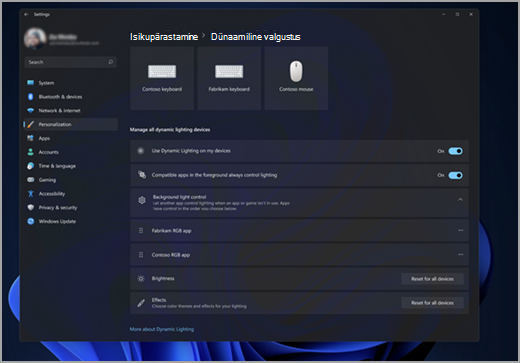
Kui ühendus on loodud, kuvatakse ühilduvad seadmed lehe ülaservas kaartidena. Üksikute seadmesätete muutmiseks valige need kaardid.
Märkus.: Ühilduvate seadmete loendi leiate teemast Dünaamilised valgustusseadmed | Microsoft Learn.
Nende kaartide alt leiate globaalsed dünaamilise valgustuse sätted, kus muudatused mõjutavad kõiki ühendatud seadmeid. Need teevad järgmist.
Kasuta seadmetes dünaamilist valgustust: Lülitab dünaamilise valgustuse sisse või välja. Kui dünaamiline valgustus on välja lülitatud, peaksid seadmed toimima mittedünaamilise valgustuse vaikekäitumisega. Dünaamiline valgustus sisaldab sisseehitatud põhiefektide komplekti.
Esiplaanil töötavad ühilduvad rakendused juhivad alati valgustust. Lülitab sisse või välja dünaamilise valgustuse vaikekäitumise. Kui see funktsioon on välja lülitatud, saab taustrakendus seadmeid juhtida ka siis, kui juhtelementi sooviv esiplaanirakendus on aktiivne.
Taustavalgustuse juhtelement: Selles jaotises saate seada esikohale installitud rakendused, mis on end registreerinud taustal töötava kontrollerina. (Lisateavet ümbruse kontrollerite kohta leiate teemast Dünaamiline valgustus – UWP rakendused | Microsoft Learn.) Kui lohistate rakenduse loendi algusse, seatakse see tähtsuse järjekorda ja see tagab, et see saab juhtida seadmeid enne teisi loendis olevaid rakendusi. Ümbritseva tausta sätted on seotud seadmega ja pordiga, kus see on ühendatud. Kui eemaldate vooluvõrgu ja seejärel ühendate seadme teise (USB) porti, kuvatakse see muu seadmena.
Heledus: See võimaldab teil määrata oma seadmete LED-heleduse. Kui valite kõigi seadmete jaoks käsu Lähtesta , lähtestatakse heledus vaikeväärtuseks.
Mõju: Selle valimisel avaneb ripploend, mis võimaldab teil valida oma seadmete jaoks värve ja efekte.
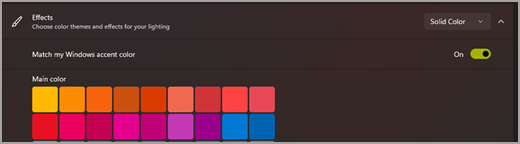
Kui valite kõigi seadmete jaoks käsu Lähtesta , lähtestatakse efektid seadmete vaikekäitumisele.
Korduma kippuvad küsimused
Siin on mõned sagedamini esitatavad küsimused dünaamilise valgustuse kohta. Valige mis tahes pealkiri ja see avaneb lisateabe kuvamiseks:
Kui dünaamilise valgustusega ühilduv seade on arvutiga ühendatud, võtab dünaamiline valgustus teie seadme valgustuse üle kontrolli ja määrab staatilise efekti, mis vastab teie Windowsi rõhuvärvile. Selle käitumise muutmiseks või väljalülitamiseks tehke järgmist.
Dünaamilise valgustuse sätete lehe avamiseks valige teatises nupp Häälestus.
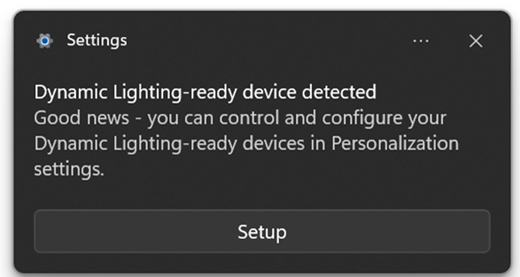
Samuti võite lehe avamiseks valida Nupu Start > Sätted > Isikupärastamine > Dünaamiline valgustus.
Sealt saate valida üksiku seadmekaardi ja lülitada selle seadme dünaamilise valgustuse välja või määrata sätte Kasuta minu seadmetes dünaamilist valgustust selle aktiveerimiseks või inaktiveerimiseks kõigis seadmetes.
Märkused:
-
Mõned kasutajad ei näe teatist esimese tunni jooksul pärast Windows Update teavitussätete tõttu. (Selle kontrollimiseks valige Start gt; Seaded > Süsteemi > teatised > Lülita sisse mitte segada automaatselt ja vaadake, kas Pärast Windowsi funktsioonivärskendust kontrollitakse esimest tundi .) Dünaamilise valgustuse sätete muutmiseks enne teatise kuvamist järgige ülaltoodud juhiseid.
-
Kui teil on juba muu tootja RGB-rakendus, mis pole veel täielikult integreeritud dünaamilise valgustusega, võivad ilmneda vead. Kui teie rakenduses esineb vigu, lülitage dünaamiline valgustus ülaltoodud juhiste järgi välja, kuni rakendust värskendatakse dünaamilise valgustuse toega.
Tõenäoliselt töötab taustal töötav RGB-kontrolleri rakendus, mis on kõrgema prioriteediga kui dünaamilise valgustuse taustakontroller. Kontrollimiseks avage dünaamiliste valgussätete jaotises Taustavalgustuse juhtelement ja lohistage see kontroller vajaduse korral loendi algusse.










